Como fazer gráficos animados no PowerPoint
Um gráfico(Chart) é um diagrama ou uma representação gráfica de dados em uma forma ordenada. Os gráficos(Charts ) são caracterizados por símbolos como Gráficos de barras , Gráficos(Bar Charts) de pizza(Pie Charts) , Linha(Line) , Coluna(Column) , Área(Area) e muito mais. Indivíduos em empresas, escolas ou motivos pessoais usam gráficos(Charts) para seus dados, mas e se o indivíduo quiser animar seus gráficos(Charts) para parecer mais atraente. Neste artigo, vamos explicar o procedimento para fazer isso.
Como animar gráficos no PowerPoint
No PowerPoint , uma Animação(Animation) é uma ferramenta que faz com que objetos, imagens e palavras se movam em um slide. A animação(Animation) torna seu slide do PowerPoint único e apresentável de acordo com seu design.
1] Você pode escolher o layout desejado acessando a guia Home e selecionando (the Home )Layout . Neste artigo, estamos usando o layout em branco(Blank Layout) .
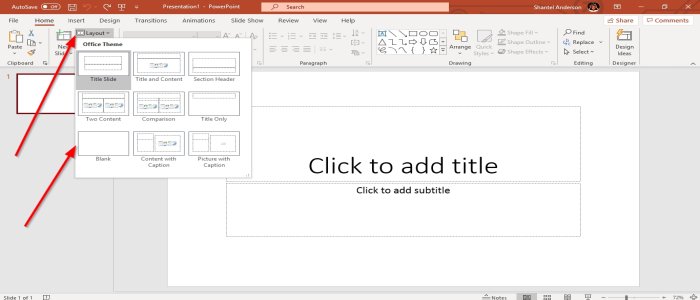
2] Vá em Insert , no grupo de ilustração(illustration group) selecione Chart , a caixa de diálogo Insert(Insert Dialog Box) irá aparecer. Usaremos a Coluna(Column) , clique em OK , ou crie o Gráfico no Microsoft Excel , depois copie o Gráfico(Chart) e cole-o no PowerPoint .

3] Um gráfico(Chart) aparecerá no slide do PowerPoint e uma janela de uma planilha do Excel . Edite seus dados na planilha do Excel .

4] Vá para a guia Animações , selecione a (Animations )animação(animation) desejada no Grupo de Animação(Animation Group) e, em seguida, vá para Opções de Efeito(Effect Options) , que aplica um efeito de animação ao objeto selecionado.
No menu suspenso da Opção Efeito(Effect Option) , você pode escolher as Direções( Directions) onde deseja que a animação esteja e a Sequência(Sequence) onde você pode fazer a animação dos dados dos Gráficos(Charts) usando efeitos como Por (By) Série(Series) , Como Um Objeto, Por Categoria(As One Object, By Category) , Por Elemento em Série(By Element in Series) e Por Elemento em Categoria( By Element in Category) . Vamos selecionar Por categoria(By Category) na lista Sequência(Sequence) .

5] À esquerda da janela de animação(Animation Window) , selecione Visualizar( Preview) com uma estrela e um símbolo de botão de reprodução. Você verá um replay ou visualização do seu gráfico animado(Animated Chart) .
6] Na Janela de Animação(Animation Window ) no Grupo de Tempo(Timing Group) , você pode modificar a Duração(Duration) .
Leia a seguir(Read next) : Como adicionar gráficos 3D animados ao Microsoft Word.
Isso é tudo.
Related posts
Como borrar uma foto no PowerPoint
Excel, Word or PowerPoint não pôde começar a última vez
Como vincular um PowerPoint presentation a outro
PowerPoint não está respondendo, congelamento, enforcamento ou parou de funcionar
Como vincular elementos, Content or Objects para um PowerPoint slide
Best grátis PowerPoint Templates para Teachers
Como faço para esconder o Audio icon no PowerPoint
Best Powerpoint grátis para Image converter software and online tools
Convert Word, PowerPoint, Excel Documents em PDF usando Google Docs
Como alterar Background em PowerPoint
Convert PDF para PPT (PowerPoint) usando estes software & online tools livre
Como usar Presenter Coach em Microsoft PowerPoint Online
Como formatar e alterar Slide layout em PowerPoint de uma só vez
Como fazer um Mind Map em Microsoft PowerPoint
Como habilitar e mesclar Shapes em PowerPoint
Como adicionar Infográficos em PowerPoint?
Como reparar um PowerPoint file corrupto
Como dividir uma imagem em pedaços no PowerPoint
Como mudar o Slide size and orientation no PowerPoint
Como objectos de grupo ou desagrupar em PowerPoint Online and Google Slides
